2013.01.01-én bevezetésre került az ÉTDR (Építésügyi hatósági engedélyezési eljárást Támogató elektronikus Dokumentációs Rendszer), amely az építésügyre szakosodott elektronikus ügyintézési rendszer. Fő célja az engedélyeztetési eljárás felgyorsítása, a dokumentumok kezelése és az ügyintézés leegyszerűsítése.
Cikkünkben segítséget nyújtunk az építkezni vágyóknak a kezdeti lépések megtételében. Azaz, bemutatjuk, hogyan lehet belépni a rendszerbe és elnavigálunk a kérelem benyújtásáig megteendő feladatok között. Példánkban egy ügyfélkapus regisztrációval rendelkező belépést írunk le.
Belépés
Az ÉTDR rendszerébe való belépés történhet az ügyfélkapun keresztül vagy tanúsítvánnyal.
A www.etdr.gov.hu oldalon kiválaszthatjuk, hogy melyik belépési módot kívánjuk használni.
Az ügyfélkapus bejelentkezéshez rendelkezni kell egy ügyfélkapu regisztrációval, ekkor át leszünk irányítva az ügyfélkapu belépési oldalára, majd az azonosító és a jelszó beírásával már be is léptünk az ÉTDR rendszerébe. Az első belépést követően meg kell adnunk személyes adatainkat, mint például név, lakcím, és e-mail cím (erre a későbbiekben nagy szükség lehet, mivel így azonnal értesülhetünk az engedélyezési folyamatot érintő minden változásról).
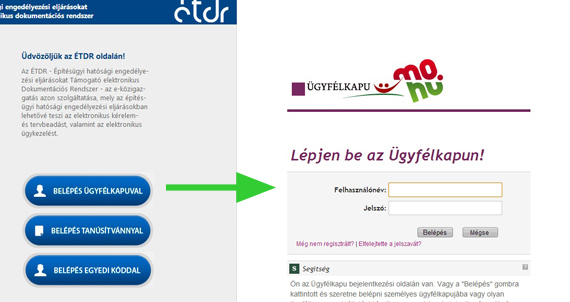
Belépés utáni kezdő lépések - engedély benyújtásának előkészítése
A belépést követően az ÉTDR ügyfél oldali főoldalára érkezünk, ahol szerkeszthetjük adatainkat, megnézhetjük a folyamatban lévő eljárással kapcsolatos üzeneteket, illetve továbbléphetünk a kérelem előkészítéséhez és a már benyújtott kérelmekhez is.
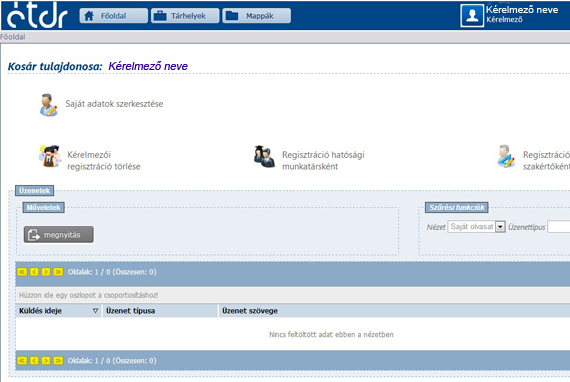
Tárhely létrehozás
A régi gyakorlat az volt, hogy a kérelmező személyesen adta le több példányban (száma attól függött, hogy általános eljárásról van-e szó, vagy igényel szakhatósági engedélyeztetést is az építkezés) az építési engedély kérelmét. Ehhez össze kellett gyűjteni a szükséges dokumentumokat, majd ezeket több példányban sokszorosítani. Ezt a lépést jelenti az ÉTDR rendszerében a "Tárhely" létrehozása.
Az ÉTDR kezelői felületén a felső sorban található "Tárhelyek" gombra kattintva juthatunk el az előkészített, de még nem elküldött eljárásokhoz. Itt látjuk azokat az eljárásokat, amikben mint ügyfél veszünk részt, illetve azokat is, ahol, mint érintettek szereplünk.
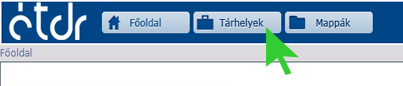
Új eljárást úgy készíthetünk elő, ha a "Tárhelyműveletek"-nél a "Hozzáadás" gombra kattintunk. Ki kell töltenünk egy űrlapot, amelyben megadunk az ingatlanra vonatkozó alapadatok és kiválasztjuk, hogy milyen típusú eljárást (építési engedély, bontási engedély, stb.) szeretnénk indítani.
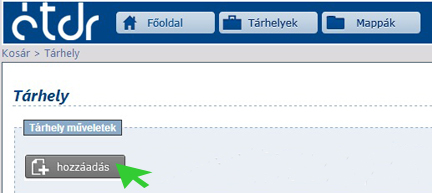
A sárgával jelölt mezőket kötelező kitölteni, a többit ebben a lépésben nem feltétlenül szükséges, de az eljárás során úgyis szükséges lesz, úgyhogy ezeket se hagyjuk ki. A "Tárhely neve" szabadon kitölthető, azaz bármit beírhatunk, ami alapján be tudjuk azonosítani az eljárást, bár érdemes valami beszédes nevet választani, mint például az ingatlan elhelyezkedése és az eljárás típusa (pl.:Pillangó utcai bontás). Az "Építési tevékenység" mező is szabadon kitölthető, de itt kell meghatározni, hogy pontosan milyen építési munkát tervezünk (pl.:lakóépület bővítése, tetőtér beépítése, stb.).
Az építési tevékenységgel érintett telek adatainak kitöltése egyértelmű. Az irányítószám megadásával a település automatikusan generálja magát a szám alapján. A közterület mezőbe az utca, út vagy egyéb nevét kell megadni, a közterület jellegénél pedig azt, hogy az utca, körút vagy esetleg valami más. Az egyéb cím mezőbe írhatjuk azt például, ha a telek mondjuk két utcára is nyílik és az utca másik oldalán is rendelkezik egy házszámmal.
Az "Eljárás indításának módja" mezőben választhatunk, hogy a saját nevünkben járunk-e el vagy meghatalmazottként, esetleg jogi képviselőként. Az utóbbi két esetben meg kell nevezni az "Érintettek"-nél a tényleges kérelmezőt, és a dokumentumok közé kell csatolni a meghatalmazást.
Már csak annyi a dolgunk, hogy az "Indítani kívánt eljárás" legördülő menüjében kiválasszuk, hogy mit szeretnénk, építési engedélyt, bontási engedélyt vagy valamelyik másik eljárást. A lap alján találhatjuk meg a "Mentés" gombot, megnyomásával már létre is hoztuk a "Tárhely"-ünket, ami gyakorlatilag olyan, mint a régi eljárásban a dokumentumokat tartalmazó mappa.
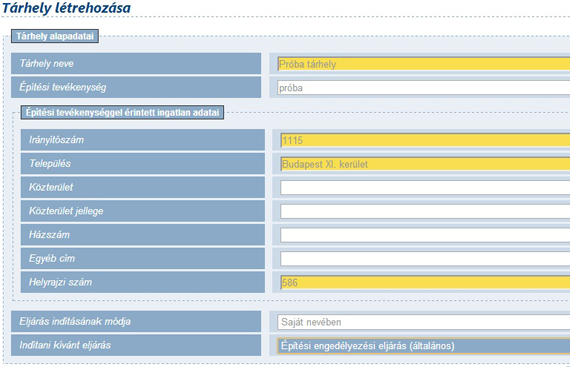
Érintettek hozzáadása
Ha szeretnénk, hogy mások is belenézhessenek az eljárásunkba, felvehetünk érintetteket. Ide tartoznak a különböző szakhatóságok, a műszaki vezető, sőt még a szomszéd is :). A létrehozott "Tárhely"-ben a "Tárhely adatai" felirat alatt kiválaszthatjuk, hogy az adatok "Egyszerű nézet"-ére, vagy "Bővített nézet"-ére vagyunk kíváncsiak. A "Bővített nézet"-ben adhatunk hozzá érintetteket az eljárásunkhoz.
Az "Érintettek" fülre kattintva láthatjuk, hogy kik az eddigi érintettek, illetve az "Érintett felvétele" és az "Érintett szakhatóság felvétele" gombokra kattintva oszthatjuk meg másokkal az eljárás bizonyos részleteit. Az érintettre vonatkozó űrlap kitöltésével és elmentésével már hozzá is adtuk őket a listánkhoz.
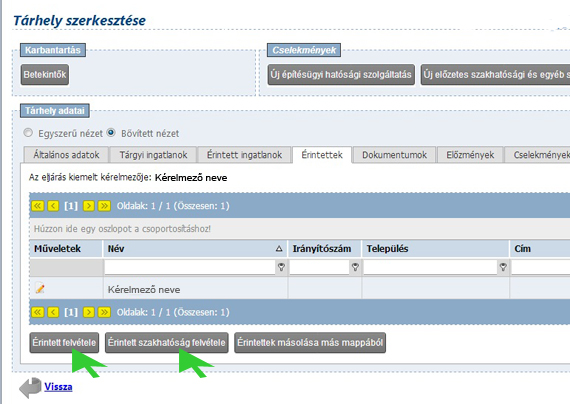
Dokumentumok hozzáadása
Az engedélyezési eljárásoknál mindenképp szükséges meghatározott dokumentumok benyújtása. Például egy építési engedély leadásához szükséges egy műszaki dokumentáció, egy tervezési nyilatkozat, esetleg a tervtanács szakmai véleménye, vagy a szakhatóságok előzetes állásfoglalása.
A dokumentumok feltöltéséhez az "Érintettek" fül mellett található "Dokumentumok" fület kell kiválasztani. A lent látható szürke "Hozzáadás" gombra kattintva tölthetünk fel új dokumentumot.
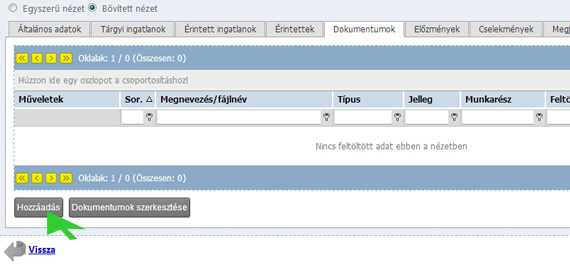
Itt a "Tallózás" gomb segítségével kiválaszthatjuk a számítógépünkről a megfelelő dokumentumokat. Ezután a "Fájlok feltöltése" gombra kattintva tölthetjük fel a rendszerbe a tervlapokat, nyilatkozatokat, műszaki dokumentációt és egyebeket.
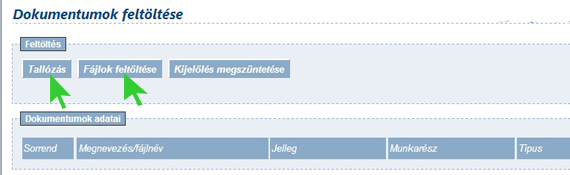
A feltöltés után megjelentek a "Dokumentumok adatai" listában a különböző fájlok. Az alábbi fájltípusokat támogatja a rendszer: .doc, .docx, .odt, .pdf, .xls, .xlsx, .ods, bár az eljárás folyamán .pdf fájlok lesznek szükségesek, illetve biztosítani kell, hogy ezekben legyen lehetőség a szöveges keresésre. Az ábrák esetében törekedni kell a vektorgrafikus ábrák alkalmazására, amennyiben elkerülhetetlen, akkor 150 DPI (különleges esetekben 300 DPI is lehet) felbontást használjuk. Viszonylag nagy méretű dokumentumok feltöltését is engedélyezi a rendszer, az általunk eddig feltöltött legnagyobb méret a 2,10 MB volt. A dokumentumokkal már csak annyi a feladatunk, hogy kiválasszuk a három legördülő listából, hogy milyen jellegű (szöveges, rajz, kép, egyéb), milyen munkarészhez tartozik és milyen típusú. A változtatásainkat a "Mentés" gomb megnyomásával vihetjük be a rendszerbe.
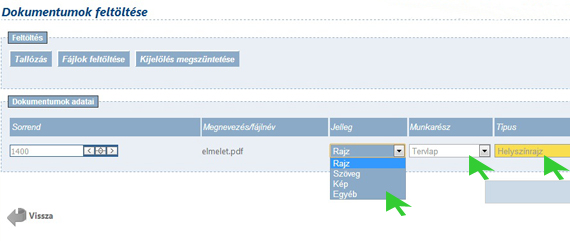
Kérelem benyújtása
A kérelem benyújtásának legfontosabb részleteit írtuk le, természetesen bonyolultabb esetekben egyéb pontokat is ki kell töltenünk. Miután létrehoztuk a tárhelyünket, megadtuk az érintetteket, kifizettük az illetékeket és feltöltöttük a dokumentumokat már csak be kell nyújtanunk a kérelmet. A rendszer kissé esetlen egyelőre abban az értelemben, hogy az illetékek fizetése jelenleg még nem elérhető banki átutalással és csekkes fizetéssel, ezért mindenképp be kell menni az építésügyi hatósághoz. Az illetékbélyegeket a megadott nyomtatványra ragasztva az ügyintéző hitelesíti és viszi be az ÉTDR rendszerébe. A tárhelyek közül kiválasztjuk, amelyiket szeretnénk beadni, majd a jobb oldalt fent található "Kérelem benyújtása" gombra kattintva adjuk le véglegesen kérelmünket. Itt lehetőség van az adatok, dokumentumok ellenőrzésére, változtatására. Az illetékek kifizetésének legegyszerűbb módja, ha az építési hatóság egyik ügyintézőjének bevisszük az illetékbélyegeket egy nyomtatványra felragasztva, amit majd ő bevisz az ÉTDR rendszerébe. Miután megtettük a "Tovább" gomb segítségével adhatjuk le kérelmünket véglegesen, ezután kérelmünk állapota "Benyújtva" lesz. Ezek után a benyújtott kérelemmel kapcsolatos információkat már a "Mappák" menüpontban találhatjuk meg.

Cikkünk folytatása amely az ÉTDR kezelésének következő lépéseit taglalja, hamarosan elkészül.
Ha esetleg elakadnátok valahol, további információkat találhattok a www.e-epites.hu/2701 oldalon.
